
みなさんお馴染みメッセージアプリ「LINE」、この名前を聞かない日は無いほど生活に定着しました。 LINEで友達とメッセージのやり取りを毎日する方は多いと思います。さて、そんなLINEですが、機種変更をする時に、アカウントの引継ぎはできても、トークの引継ぎができないのはご存知でしたか?でも、新しいiPhone・iPadに友達との大切なトーク履歴や、受信した写真を保存したいですよね?
一般的なLINEの引継ぎとしては、次の2つの方法があります。ですが、どれも長所と共に短所があります。
- LINEアプリで電話番号を登録
✓ 友達リストやグループ、スタンプ購入情報も引き継がれる
✘ これだけでは、機種変更時にトーク情報、設定が引き継がれない
✘ 新端末でアカウントに手動的にログインする必要がある - iTunesでバックアップを暗号化し、他のデバイスに復元
✓ アプリのすべてのデータを移行
✘ 復元するデータを選べないので、復元したくない余計なデータも復元される
例えば、iPhone 7 のLINEをトークデータごとiPhone 13 に移したい場合、iTunesを使うとiPhoneの復元する必要のない余計なデータもそのまま新しい機種に復元されてしまい、不便です。いい方法はないものでしょうか。
そんなときの、一番の解決法はこれ!
CopyTrans Shelbeeを使うことで、iPhoneのLINEデータのみ、新規端末に移行することが可能です。iTunesもiCloudも要りません。
- LINEトーク履歴をiPhoneからiPhone・iPadに移行する方法
- 旧iPhoneのLINEのバックアップを作成
- LINEアプリとそのデータを新iPhone・iPadへ引き継ぐ
- LINEを移行した後の本人確認作業
LINEトーク履歴をiPhoneからiPhone・iPadに移行する方法
CopyTrans Shelbeeの機能「選択して復元」を使うと便利な点は次の4つです。
- データを失うことはない!友達リスト・グループ・Keepデータ・スタンプ購入情報・トーク履歴などLINEのデータを全て移動できる
- アカウントと設定が引き継がれます。
- 必要なデータを選択することができます。
- iTunesやiCloudを使わず、LINEのアプリだけを他のデバイスに移行できるので、便利。
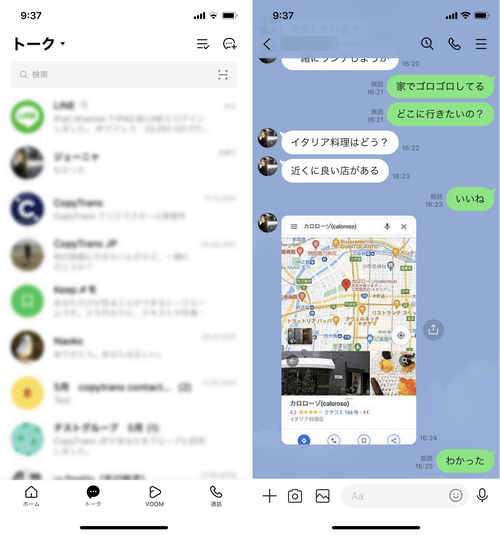
長所をキープしつつ、短所をカバーしています!今回は、iPhone上のLINEデータ(トーク履歴や、友達リストや、LINE Keepや、設定などのデータを含む)をPCにバックアップし、それを別のデバイスに復元する方法を紹介します。
注意: LINEをiPhoneからiPhoneに、またはiPadからiPadに移行するときに、同じアカウントで複数端末からログインできません。新しい端末で一度ログインすると、古い端末からはログインできません。古いiPhoneでLINEを開くと次のような画面が表示されます。 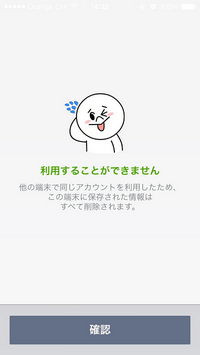
しかしiPhoneからiPadに移行する際に、そのような問題が発生しません。
LINEを移行する前に確認すべきことについては、LINE公式ブログをご確認ください。
旧iPhoneのLINEのバックアップを作成
新しいiPhone・iPadにLINEを移動するには、最初にデータのバックアップが必要です。 既にバックアップファイルを持っている場合、この手順をスキップします。
-
プログラムをダウンロードし、インストールします。インストール方法はインストールガイドをご覧ください。
- CopyTrans Shelbeeを起動し、古いiPhoneを接続します。
- 「バックアップ」をクリックします。
- 「フルバックアップ」を選択します。
- 保存先フォルダを選択します。 アプリそのものをPCにバックアップしたい場合は、「アプリを保存」を選択します。そしたら「次へ」をクリックします。
- バックアップのパスワードを入力し、「次へ」をクリックします。
- そしてバックアップが完了まで待ちます。
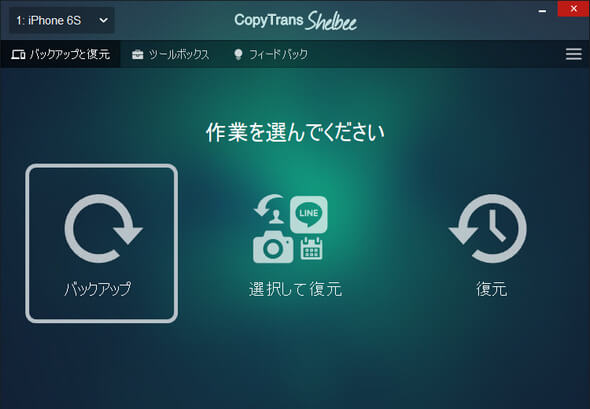
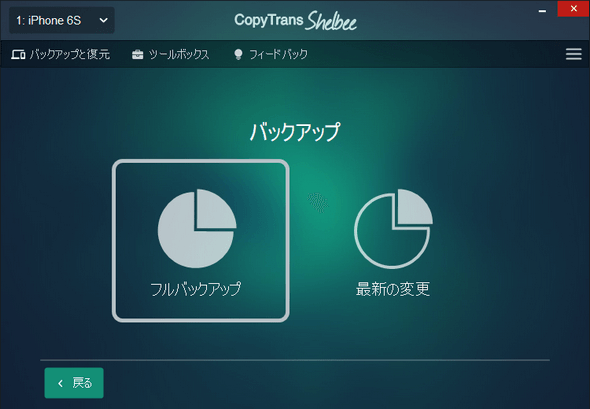
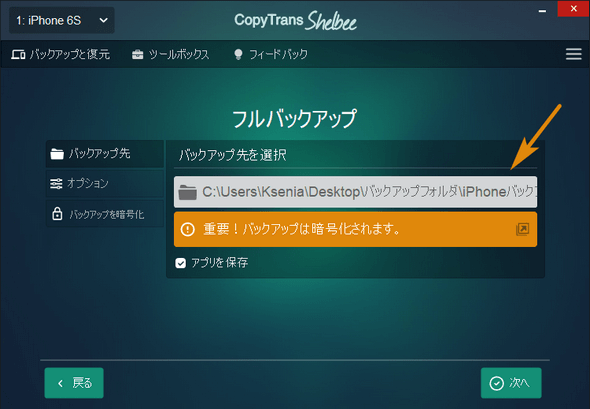
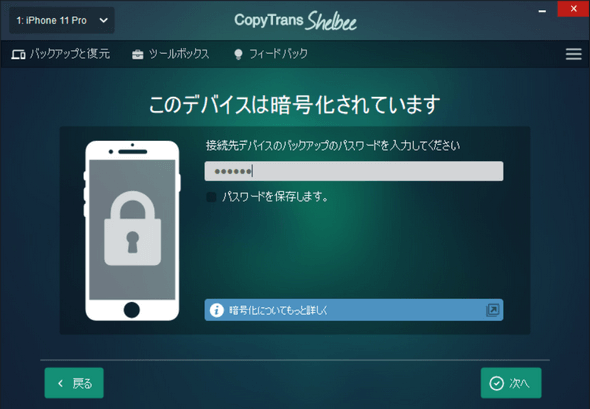
次はバックアップしたアプリとそのデータを新しい端末に移行します。
LINEアプリとそのデータを新iPhone・iPadへ引き継ぐ
- CopyTrans Shelbeeを起動して、復元先のiPhoneまたはiPadをPCに接続します。
- 選択画面で「選択して復元」をクリックします。
- 作成された古い機種のバックアップファイルを選択します。そしてバックアップパスワードを入力し、「次へ」をクリックします。
- 読み込み完了後、古いデバイスのバックアップされたアプリのリストが表示されます。アプリリストの中からLINEを選択します。「次へ」をクリックします。
- バックアップのパスワードを入力します。
- 復元前に復元先デバイスのデータもバックアップします。このようにして、復元中に問題が発生しても、復元先デバイスにあるデータを失いません。バックアップの保存先を選択し、「開始」を押します。
- そしたら復元を開始し、復元の完了まで待ちます。
- LINEアプリは自動的にApp Storeからダウンロードされます。
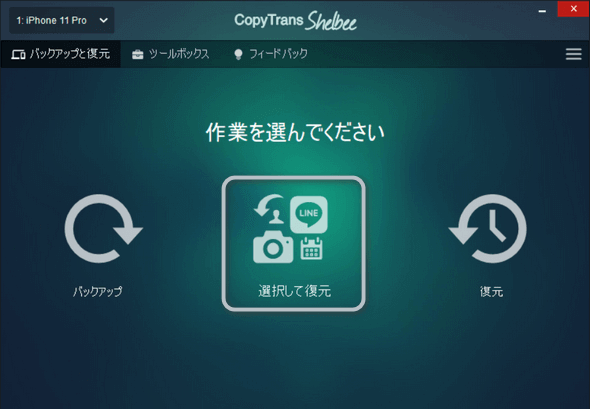
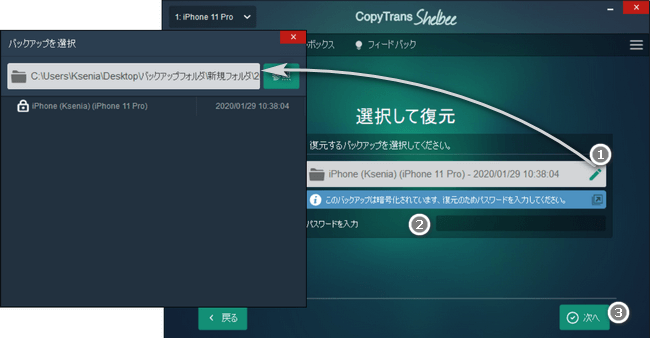
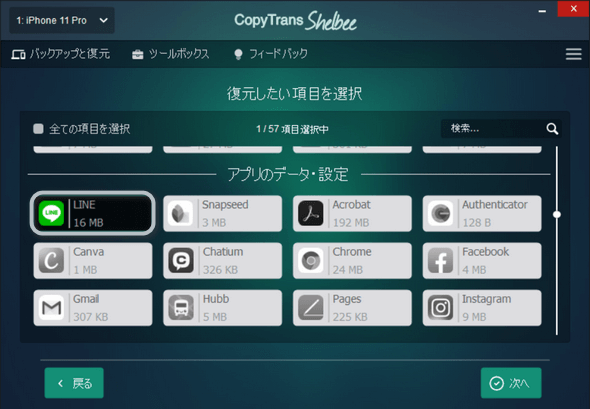
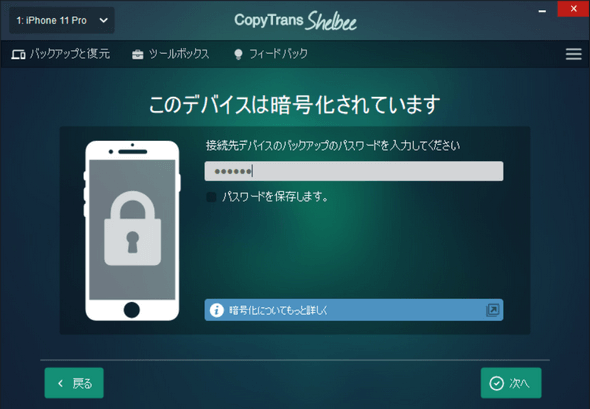
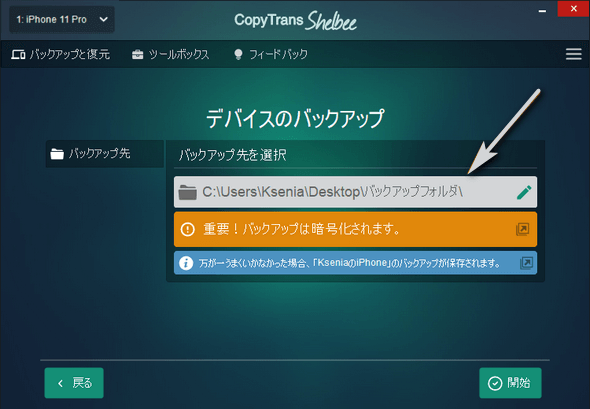
LINEを移行した後の本人確認作業
LINEを新端末に移行した後、本人確認作業を行う必要があります。
旧iPhoneから新iPhoneにLINEを移行する場合
- 新しいiPhone (iPad) でラインを開いて、電話番号でログインします。
- 新端末でログインすると、以前の端末でLINEが利用できなくなる警告のメッセージが出ますので、ここで「OK」。その後、利用登録画面で電話番号を入力。電話番号を入力すると、4桁の番号がiPhoneにSMSで送られてきます。その数字を入力します。
- 全て完了すると、データが読み込まれます。
- 読み込みが完了しました。友達リストやトークもこの通り、古いiPhone(iPad)から新しい端末への移行が完了しました。
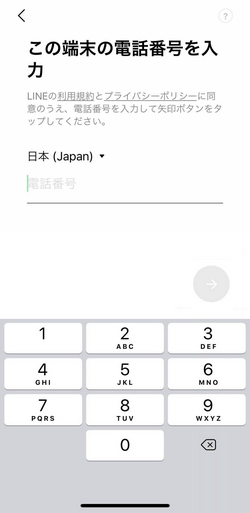
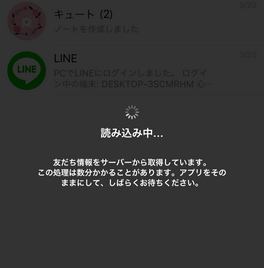
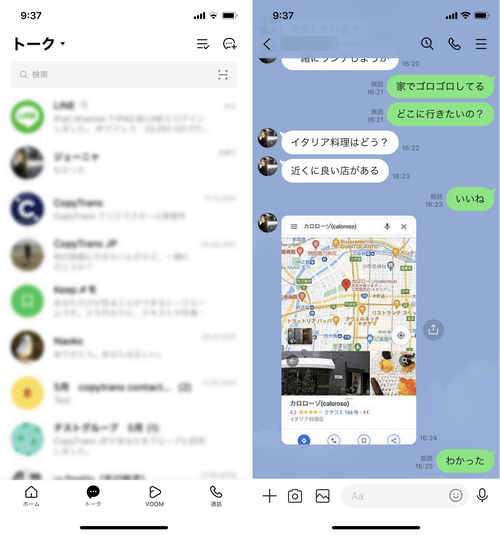
iPhoneからiPadにLINEを移行する場合
iPhoneとiPadで同じLINEアカウントを使用したい場合、次の手順に従ってください。
- iPadでLINEを開き、「その他のログイン方法」をタップします。QRコードが表示されると、iPhoneのLINEアプリでQRコードをスキャンします。
- iPhoneにログイン画面が表示されるので、「ログイン」をタップし、受信した認証コードを入力することで、本人を確認します。
- LINEデータの読み込みの完了を待ちます。
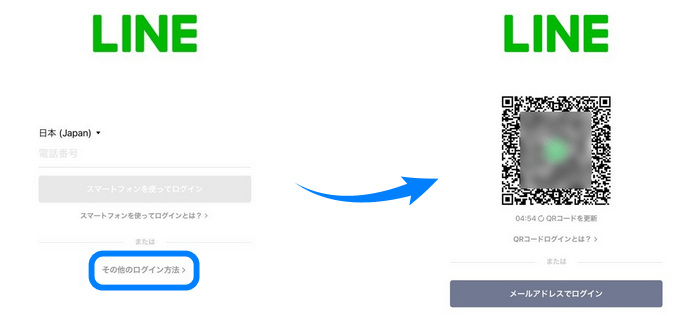
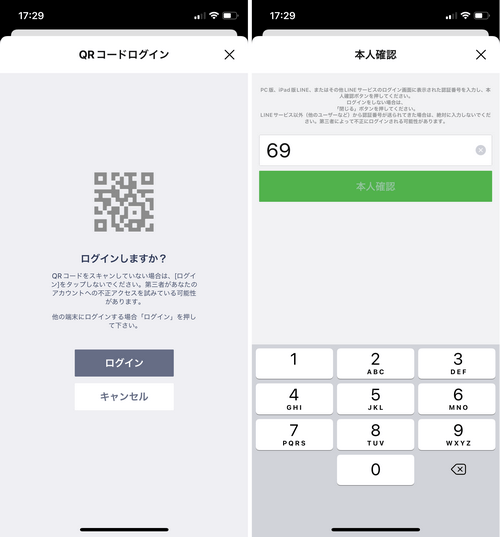
さいごに
いかがでしたか。これで、LINEのトーク履歴など全てのデータを失わずに、別の端末に移行できます。CopyTrans Shelbeeで定期的にLINEアプリのバックアップをおすすめします。たとえば、LINEのアップデートでデータが消えた!アプリが開かなくなった!端末の買い替えを決めた。こんなとき、バックアップしておいたデータで復元できますね。
CopyTrans Shelbeeをダウンロード
iTunesやiCloudを介さず、バックアップデータを手元においておけるので、安心ですね。ぜひお試しください。